楽天マガジンはスマホ5台、パソコン2台で見ることが出来ます。
スマホで外出中に見ることができるのは嬉しいですが、スマホだと画面が小さいですから、パソコンで見ることができるのは大変ありがたいです。
楽天マガジンも申し込むと、アプリはもう入れましたか?とiosとAndroidそれぞれにアプリのダウンロードを促してくれるので、スマホではスムーズに見ることが出来ました。
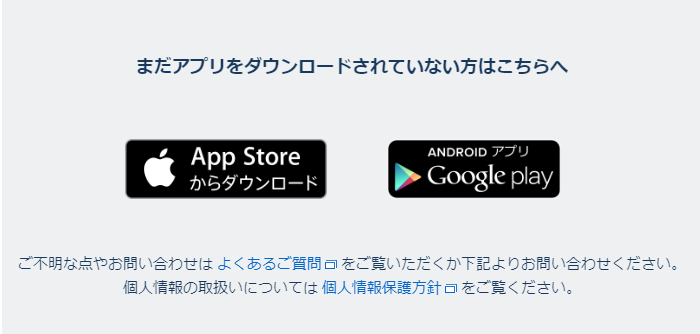
パソコンではどう見たらいいのかわからなかったので、検索しました。
楽天マガジンをパソコンで見る方法
パソコンではどの様に見たらいいのか、楽天マガジンからの「申し込み完了のお知らせ」のメールに書いていなかったので、検索してみたら簡単でした。
多くの方はスムーズにたどり着けるのでしょうね。
言われてみればその方法は簡単でした。
楽天マガジンのトップページから見ることが出来ます。
このページですね。
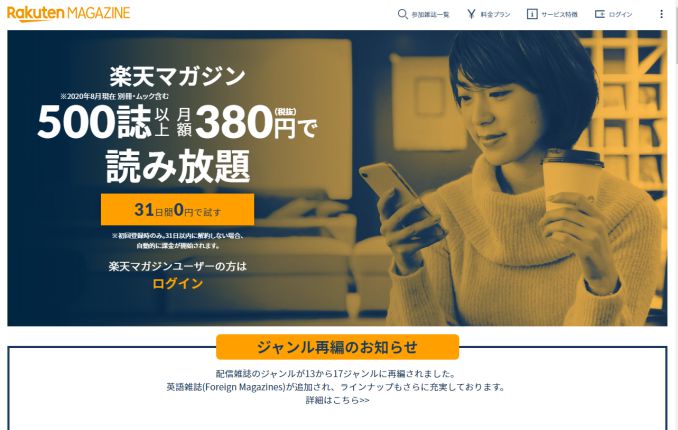
楽天マガジンにログインします
楽天マガジンのトップページの右上からログインします。
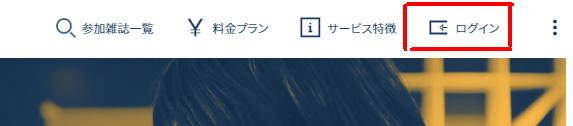
赤く囲った部分を押すと、この画面が出てきます。
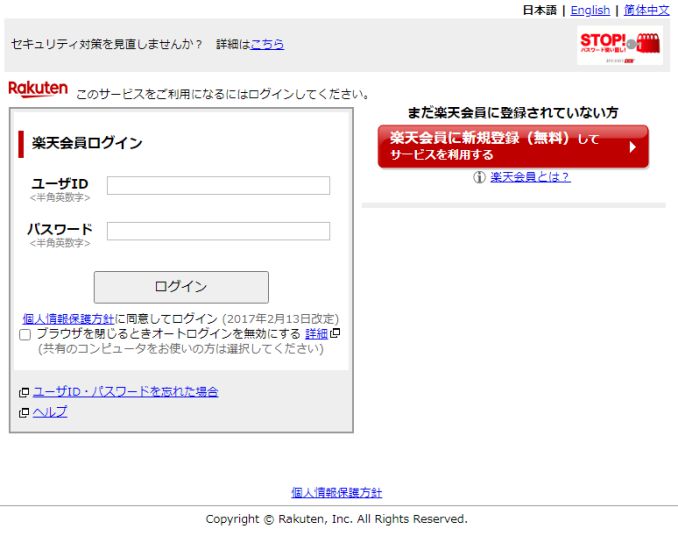
すでに楽天会員の方は、ユーザIDとパスワードを入れてログインして下さい。
まだ、楽天会員にでない方は右上の「楽天会員に新規登録(無料)して サービスを利用する」から新規登録します。
パソコンでの雑誌の探し方
ログインすると、トップ画面に戻ってきました。
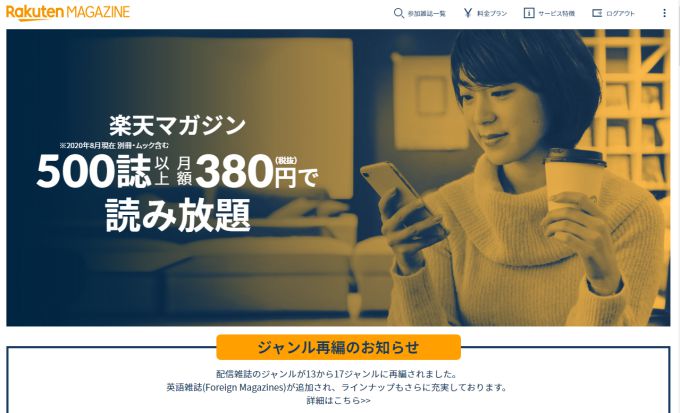
右上を見ると、「ログアウト」となっています。
ということで、今の状態は「ログインしている」状態です。
ここから雑誌を見る方法は2つあります。
参加雑誌一覧から探す

まず、1つ目の方法言うは、「参加雑誌一覧」から探す方法です。
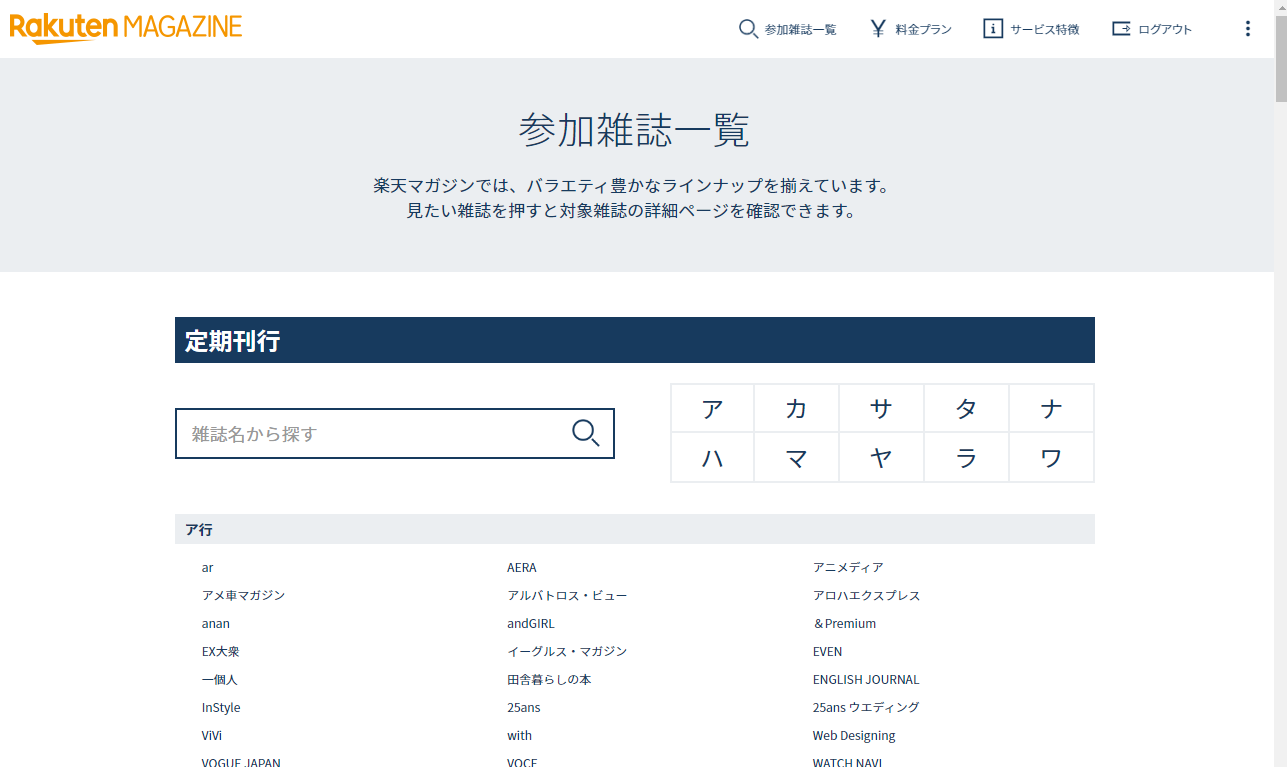
このページの検索窓に雑誌の名前を入力して検索することが出来ます。
検索窓の下に雑誌名を直接クリックして、読みたい雑誌を選択することが出来ます。
新着雑誌一覧から選ぶ
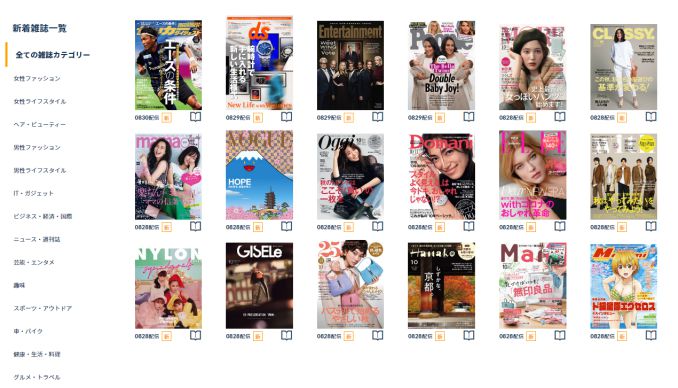
2つめの方法は、新着雑誌一覧から選ぶことが出来ます。
上の画像では、「すべての雑誌カテゴリー」が選択されており、それに対応する雑誌の表紙が表示されています。
「すべての雑誌カテゴリー」の下に、次のようにジャンル分けされています。
新着雑誌一覧
全ての雑誌カテゴリー
女性ファッション
女性ライフスタイル
ヘア・ビューティー
男性ファッション
男性ライフスタイル
IT・ガジェット
ビジネス・経済・国際
ニュース・週刊誌
芸能・エンタメ
趣味
スポーツ・アウトドア
車・バイク
健康・生活・料理
グルメ・トラベル
国内旅行ガイド(ムック)
海外旅行ガイド(ムック)
Foreign Magazines
それぞれをクリックすると、そのジャンルの本を選択できます。
楽天マガジンの表紙表示と説明表示
上記のこの画像は、表紙表示です。
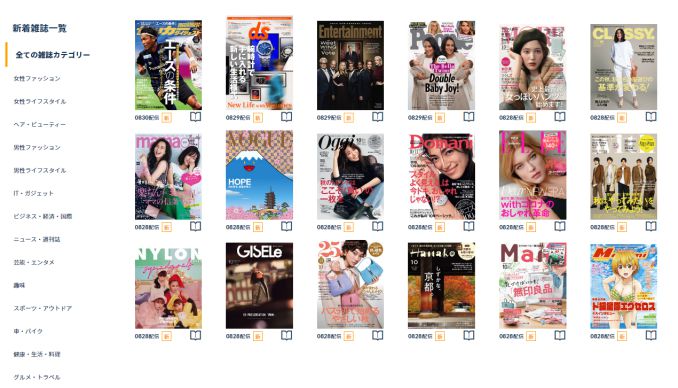
これを説明表示に切り替えるとこの様になります。
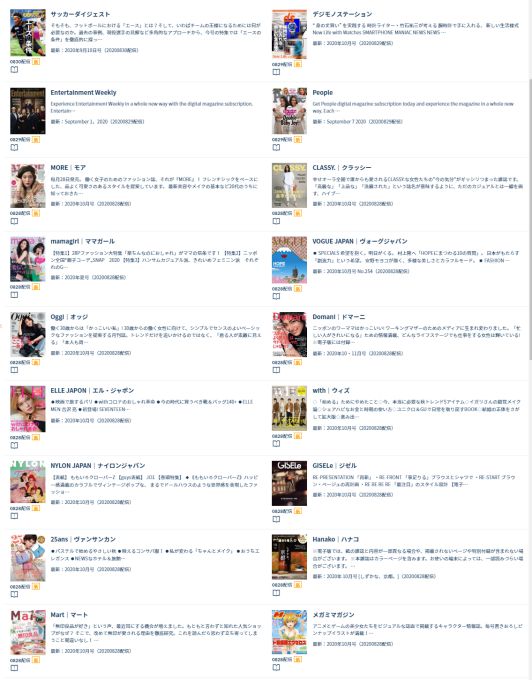
雑誌表紙のサムネイルとともに、発売日や主な内容、特集などの説明書きがあります。
説明表示にすると、どんな雑誌なのか目安になるので助かります。
楽天マガジンのブラウザ版Webリーダーの使い方
楽天マガジンパソコンでのページのめくり方

雑誌を開くと、どの様にページを捲っていくかということになります。
左端に「<」のマークがありますね。これをクリックすると、ページを捲っていくことが出来ます。
開き方が逆の雑誌は、右側に「>」のマークが出てきますので、お間違いのないようにして下さい。
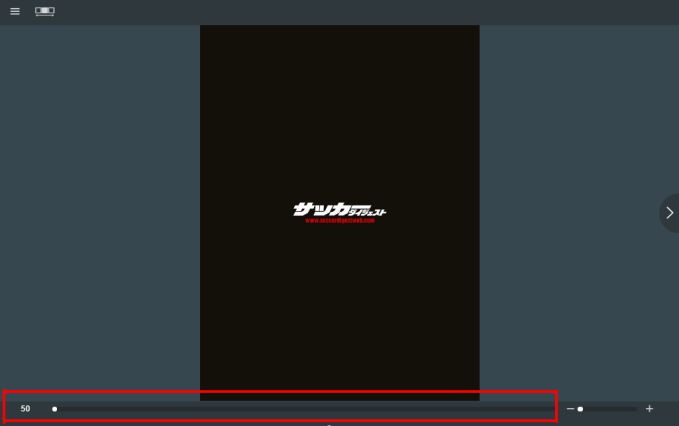
また、一気にページを送りたいときには、下の「ツマミ」を動かします。
この画像では、50ページを一気にめくりました。
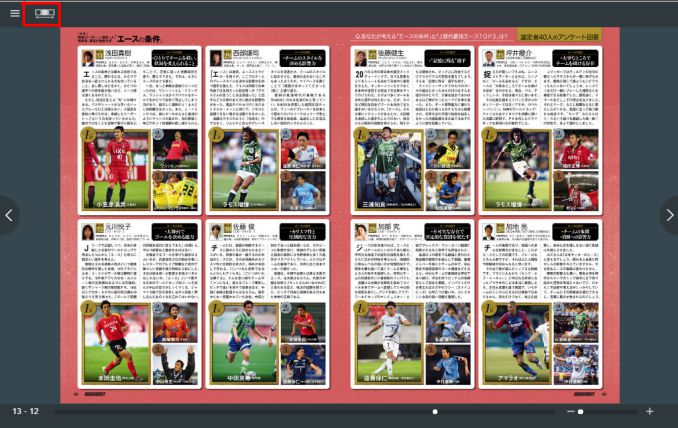
この左上の表示を押すと、ざっと内容を見ながらページを送っていくことが出来ます。
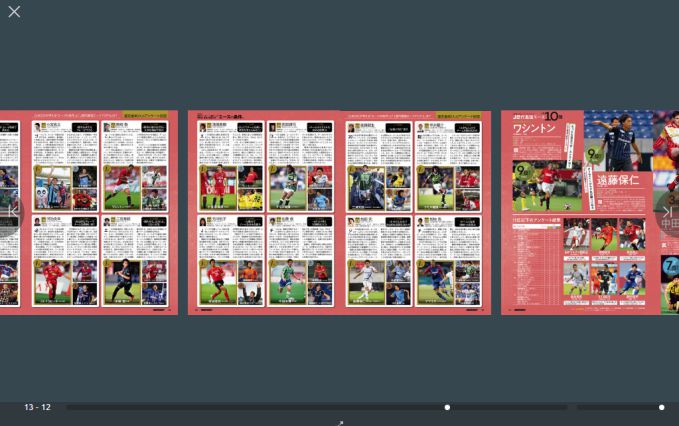
押すと、この様になります。
楽天マガジンパソコンでの目次の出し方
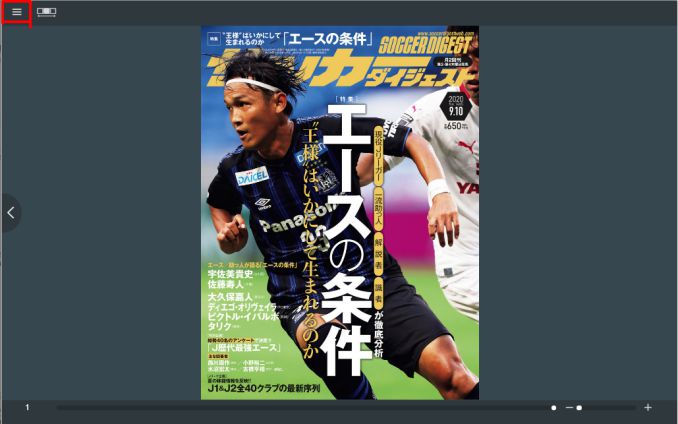
上記の画像で、「左上のハンバーガーマークをクリック」します。
そうすると目次が出てきます。
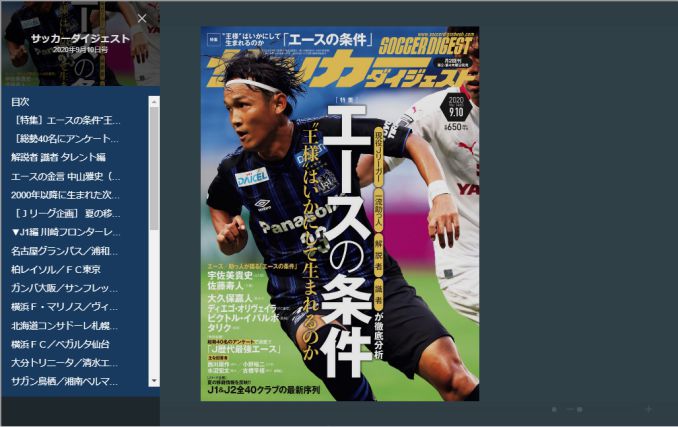
目次をクリックすることで、目的のページに飛ぶことが出来ます。
楽天マガジンパソコンでの拡大縮小の方法
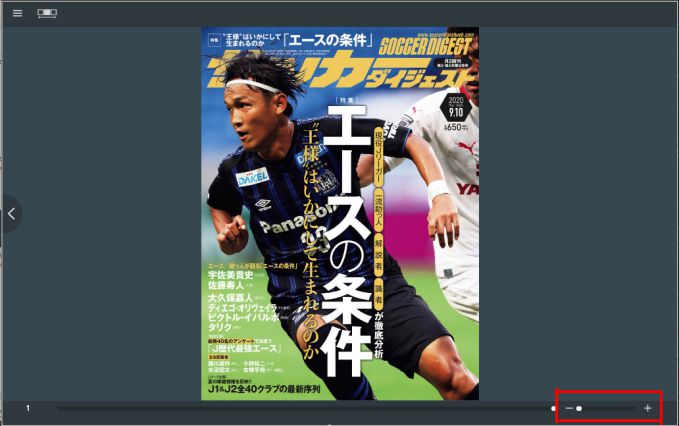
右下の、「ー」と「+」の間にある「ツマミ}を移動することで、雑誌を拡大、縮小することが出来ます。
また、これを使わなくても、マウスのホイールを動かすことでも出来ます。
楽天マガジンで次の雑誌を見たいときはどうするか?
今、閲覧している雑誌をやめて、新たな雑誌を探したいときは、今開いているタブを閉じます。
閉じなくて残しておきたいなら、楽天マガジンのトップページのタブに戻ると次の雑誌を選択することが出来ます。
楽天マガジン(ブラウザ版Webリーダー)終了の方法
雑誌の閲覧を終了する場合は、ブラウザ版Webリーダーを開いているタブを閉じます。
ブラウザ版Webリーダーのすべてのタブを閉じて、
最終的に楽天マガジンをログアウトします。
ログアウトせずにタブやブラウザごと閉じてしまってもいいです。
楽天マガジンをパソコンで見る方法!ブラウザ版Webリーダーの使い方のまとめ
楽天マガジンをパソコンで見る方法についてまとめてみました。
初めてのときは、戸惑ったのですけど、楽天マガジンのトップページから簡単に見ることができると言うことが分かりました。
すぐにコツのようなものも分かり、さすが楽天さん、見やすく作っていると感心しました。
これから、たくさんの雑誌を楽しんで行きましょう!
外出先でちょっと時間が空いたときなどの暇つぶしにとても重宝しています。
通勤電車内の週刊誌の広告を見て、その場でその記事をスマホで読むことができるのがとっても便利です。
無料期間が終わっても使用料金は、雑誌1冊よりも安く、その上何冊も読めるので私は手放せなくなっているサービスです。
まだの方はぜひ試してもらいたいです。
最後まで読んでいただき、ありがとうございました!
こちらも人気!







コメント